 铁路货运客户服务系统操作手册Word文件下载.docx
铁路货运客户服务系统操作手册Word文件下载.docx
- 文档编号:22775857
- 上传时间:2023-02-05
- 格式:DOCX
- 页数:16
- 大小:1.22MB
铁路货运客户服务系统操作手册Word文件下载.docx
《铁路货运客户服务系统操作手册Word文件下载.docx》由会员分享,可在线阅读,更多相关《铁路货运客户服务系统操作手册Word文件下载.docx(16页珍藏版)》请在冰豆网上搜索。
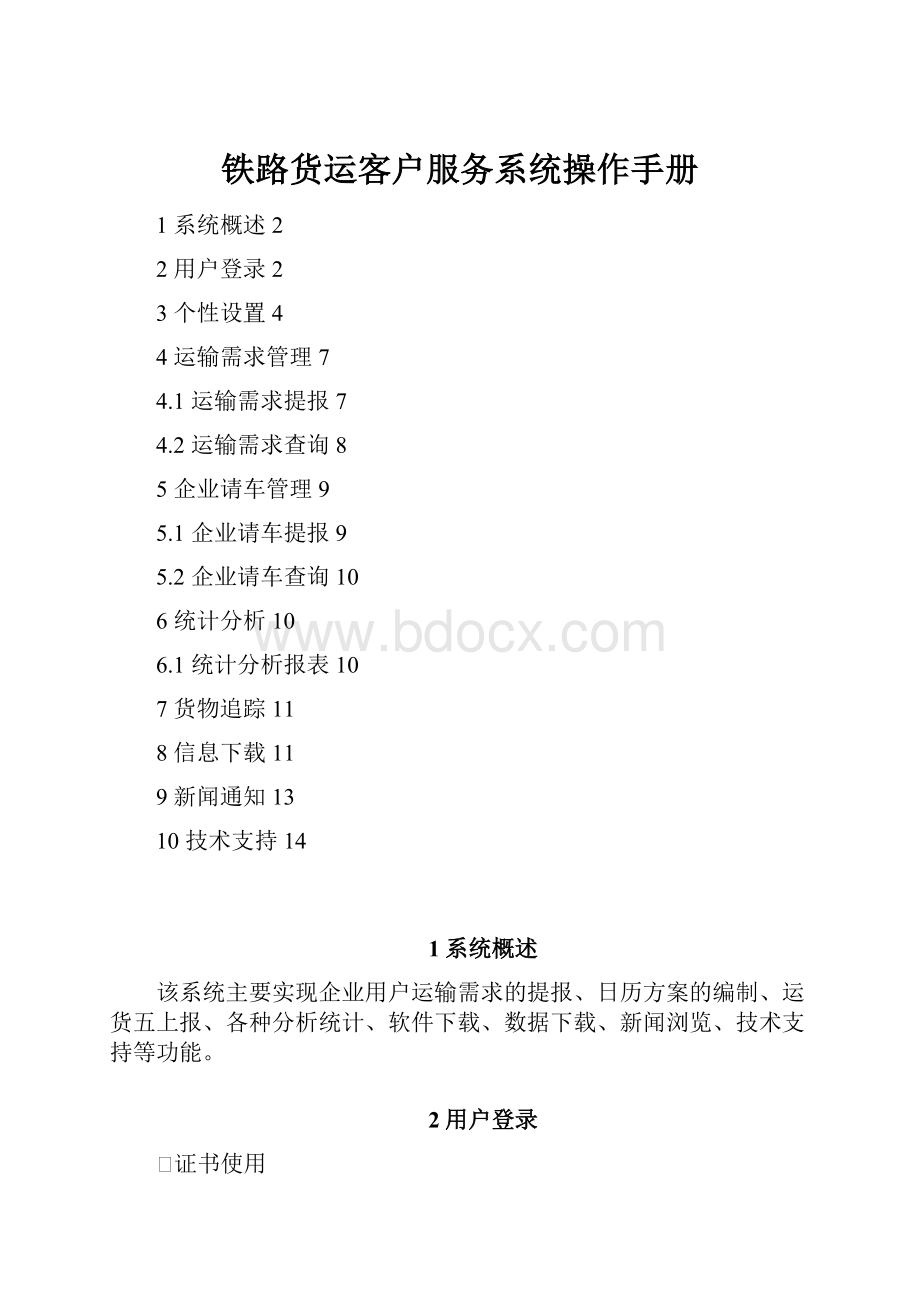
9新闻通知13
10技术支持14
1系统概述
该系统主要实现企业用户运输需求的提报、日历方案的编制、运货五上报、各种分析统计、软件下载、数据下载、新闻浏览、技术支持等功能。
2用户登录
Ø
证书使用
数字证书使用方法
证书下载地址:
下载MK3000密钥驱动后,按照安装提示操作。
安装成功后可以访问应用。
登录界面
在IE浏览器地址栏中输入系统访问地址:
系统提示证书访问,初始口令“666666”。
进入铁路货运客户服务系统登录界面:
该系统所有功能必须在登录后方可使用。
企业用户通过数字证书方式进行登陆。
功能入口介绍
用户可以通过两种方式进入相应的功能。
1、导航栏方式。
用户把鼠标定位到需要使用的导航栏上,系统会自动列出其功能列表,单击相应的功能即可。
2、直接在首页上选择。
直接单击相应的链接即可。
其他功能模块与此类似,不再说明。
3个性设置
此模块功能主要是为了方便用户操作。
用户通过个性设置模块设置自己常用的发到站、收发货人、品名、发到专运线、货物特征以及常用的需求、订单、运货五查询设置。
如果没有设置,将不能正常使用该系统的部分功能。
个性化发站设置
在个性设置菜单中选择“发站设置”,进入个性化发站设置界面(也可以在首页直接点击“发站设置”进入):
页面右框架部分显示铁道部赋予企业用户的可选发站列表,左框架部分显示企业用户自己设定的个性化发站列表。
企业用户可以根据需要添加或删除已经设定的发站列表。
个性化到站设置
因为到站涉及的范围可能比较大,要先查询出想要设置的到站的大致范围,输入查询条件(只能输入一项查询条件),单击“查询”,列出符合条件的到站列表,用户可以有选择的把其中的车站加入到自己的个性化到站列表,也可以删除已经加入到个性化到站列表的车站。
收发货人、品名设置
操作方法同个性化发站设置。
个性化发专运线设置
单击“添加”按钮,会在右框架显示发专运线添加界面:
输入发专运线代码、名称,单击“添加”按钮,显示如下界面:
单击“网格”即可在左框架显示出刚维护好的发专运线。
用户可以对自己维护的发专运线进行编辑和删除。
个性化到专运线、货物特征设置操作方法同发专运线设置。
查询设置
设置需求、订单、运货五查询结果所显示的查询字段。
以订单查询设置为例。
选中“订单查询设置”,单击确定,显示界面如下:
用户根据自己的查询需要设置自己的订单查询显示字段,可以调整查询字段显示的先后顺序,选中要调整的字段,单击“
”或“
”,然后单击“确定”即可。
4运输需求管理
4.1运输需求提报
在货运服务菜单中选择“运输需求提报”,或者在首页直接点击“运输需求提报”进入:
输入相应的需求内容(红色标记的内容必须输入),单击“下一步”,如果违反车站办理限制,会弹出“违反办理限制”对话框,需要重新调整输入的内容;
如果输入符合条件,会在页面下方显示如下界面:
用户在此界面编制日历装车方案,输入后单击“保存不提交”,该需求和日历方案还可以进行调整(在“运输需求查询”功能进行);
单击“保存并提交”,该需求和日历方案数据已经上报路局,不可进行调整。
4.2运输需求查询
输入查询条件,单击“查询”即可显示查询结果。
单击对应的“
”,可以查看此需求的详细信息。
单击对应的“查看详情”,可以查看需求和日历方案的详细情况。
对于没有上报路局的需求和日历方案信息可以进行调整。
调整需求相关信息,单击“下一步”,进入日历方案调整界面:
输入相应的日历方案调整数据,单击“保存”,即可完成需求和日历方案的调整工作。
5企业请车管理
5.1企业请车提报
程序界面包括两个部分,上半部分为输入区,根据用户输入的计划号进行请车操作。
下半部分为结果区,显示用户当日的请车结果,并可以对未上报的请求车记录进行修改和删除操作,单击请求类型选择框,选择请求车类型。
进行日请车操作请选择“请求”,补充请求车选择“补请”,装车日期文本框根据选择的请求类型自动改变,不可以编辑。
在计划号文本框一栏双击鼠标左键,则列表当前用户所能进行请车的所有计划,其中发到站、收发货人、品名信息不可修改。
货区货位和专运线一栏可以为空,也可以根据需要填写。
车数可以修改,不可以为空,必须是数字且大于0,要注意请求车数不能大于用户所能请求的最大车数。
吨数可以修改,不可以为空,必须是数字且大于0,全部信息录入并检查完毕后,单击右上角“添加”按钮,则完成了这次请车操作。
用户可以对未上报的请求车信息进行修改和删除,检查并确认录入内容的准确性,点击“上报”即可以上报到路局。
5.2企业请车查询
第一次使用查询功能的话,应首先根据用户需要进行查询字段的显示设置。
单击“设置”按钮,进入运货五查询字段设置页面,设置字段页面如图所示,其中左边多选框内为可选字段,右边多选框内为已选字段,使用方法与订单查询相同,点击“保存”返回查询页面,根据用户录入查询条件,点击“查询”进行查询。
6统计分析
6.1统计分析报表
如果没有安装cell插件的话,当打开页面会弹出一个对话框,点击“安装”按钮即可。
需求同比分析
该报表是用来进行需求同比分析的数据。
在界面左上方可以根据选择条件进行数据过滤,右上方可以选择分组条件进行数据分类,如图:
企业需求兑现
该报表是用来分析货主订单需求整体的批准执行的兑现情况。
需求品类到局
该报表是用来分析货主需求品类去向的报表。
计划品类到局
该报表是用来分析货主品类去向的报表。
运货五统计分析
该报表是用来进行分类统计运货五的数据。
在界面左上方可以根据选择条件进行数据过滤,右上方可以选择分组条件进行数据分类。
7货物追踪
在“车号”框内输入要查询的车号,单击“货物追踪”,会弹出相应的车辆信息。
也可以在运单查询模块根据车号查询车辆信息。
8信息下载
文件下载
点击生成页面右上角的“文件下载”,出现如图的已生成数据文件下载页面。
在文件列表中选择要下载的数据文件,点击文件标题,将会弹出下载对话框,点击对话框的“打开”按钮可以打开要下载的文件,点击“保存”按钮可以将该数据文件下载到本地,如图所示:
软件下载
使用方法及界面与文件下载类似。
业务数据下载
在输入查询数据文件标题的文本框中输入查询数据文件标题的关键字,如:
运输需求数据、订单数据、运货五数据,如图1所示,点击下面的“生成”按钮,如图2所示,点击“返回”按钮,返回到图1的界面,点击“下载生成数据文件”。
图1
图2
在输入查询数据文件标题的文本框中输入查询数据文件标题的关键字,同时可以在后面的类型下拉框中进一步锁定查询数据文件的类型(需求、订单、运货五),点击旁边的“查询”按钮,点击图中的“数据文件列表”按钮,可以返回执行查询以前的所有数据文件。
在数据文件下载页面的数据文件列表最右端,有一个蝴蝶图标,如图1所示,点击该图标,可以将该数据文件以附件的方式发送到该用户定制的电子邮箱中,弹出对话框提示,而用户定制电子邮箱的设置在“增值服务”区域中的“邮件定制”中进行设置。
9新闻通知
通知查阅
在输入通知标题的文本框中输入查询通知标题的关键字,点击旁边的“查询”按钮,点击通知的标题即可查阅。
新闻浏览
站内留言
点击左侧树结构的第一个节点“接收留言”,右侧将出现接收留言页面,已读留言与未读留言通过不同的状态图标来进行标识,点击要查看留言的标题,即可进入留言内容页面查看详细信息,点击接收留言列表右侧的“删除”,可以将指定的留言从收留言箱中删除。
10技术支持
站内论坛
在站内论坛模块可以进行的操作包括:
发布新的论坛留言、查询阅览已发布的论坛留言、回复论坛留言。
发布新留言:
点击页面右上角的“新留言”,进入论坛发帖页面,输入所发帖子的标题与内容。
点击“发布”按钮即可以进行发布,发布结果会弹出一个对话框,点击“返回”按钮,可以重新返回到站内论坛管理页面。
查询论坛留言:
在输入查询主题的文本框中输入查询论坛留言的关键字,点击旁边的“查询”按钮即可。
点击“留言全列表”按钮,可以返回执行查询以前的所有论坛留言。
点击要查看的站内留言的标题,即可进入留言内容页面。
如果要回复该留言,可以在“回复留言”区域的文本框中编辑回复的内容,点击“回复”按钮就可以进行回复。
论坛留言的状态有置顶帖用红色图标表示,普通帖用黄色图标表示,在页面,点击页面左上角的“技术支持主页面”,返回列表页面。
热线支持
该部分主要实现查看、维护技术支持人员联系信息的功能。
联机支持
- 配套讲稿:
如PPT文件的首页显示word图标,表示该PPT已包含配套word讲稿。双击word图标可打开word文档。
- 特殊限制:
部分文档作品中含有的国旗、国徽等图片,仅作为作品整体效果示例展示,禁止商用。设计者仅对作品中独创性部分享有著作权。
- 关 键 词:
- 铁路 货运 客户 服务 系统 操作手册
 冰豆网所有资源均是用户自行上传分享,仅供网友学习交流,未经上传用户书面授权,请勿作他用。
冰豆网所有资源均是用户自行上传分享,仅供网友学习交流,未经上传用户书面授权,请勿作他用。


 1212中级汽车维修工考试试题三.docx
1212中级汽车维修工考试试题三.docx
